借助AE这款软件来处理图片是非常发布快捷的,那么在应用过程里,倘若想为图片做出左右镜像效果,具体是如何操作的呢?今天就讲解AE为图片做出左右镜像效果的操作步骤,一起去看看AE为图片做出左右镜像效果的方法吧,相信会有帮助哦。
打开AE,单击新建合成按钮,打开合成设置窗口,选择设置一个合成进行创建。

执行文件中的导入文件命令,然后在打开的导入窗口中找到一张我们提前准备好的图片导入到AE中。
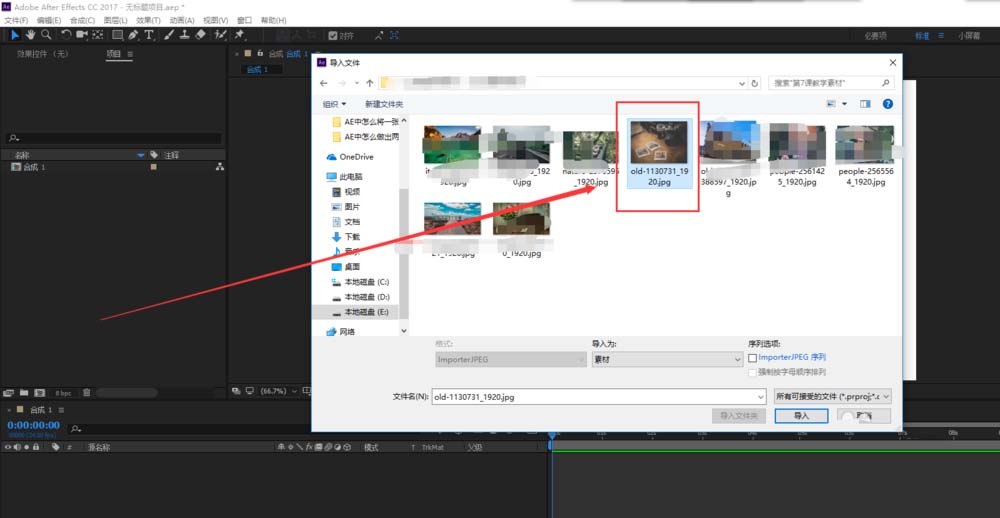
接着选中导入的图片素材,将其拖到合成1的图层中,并且找到图片的缩放效果设置,将图片缩放到与合成大小基本一致。
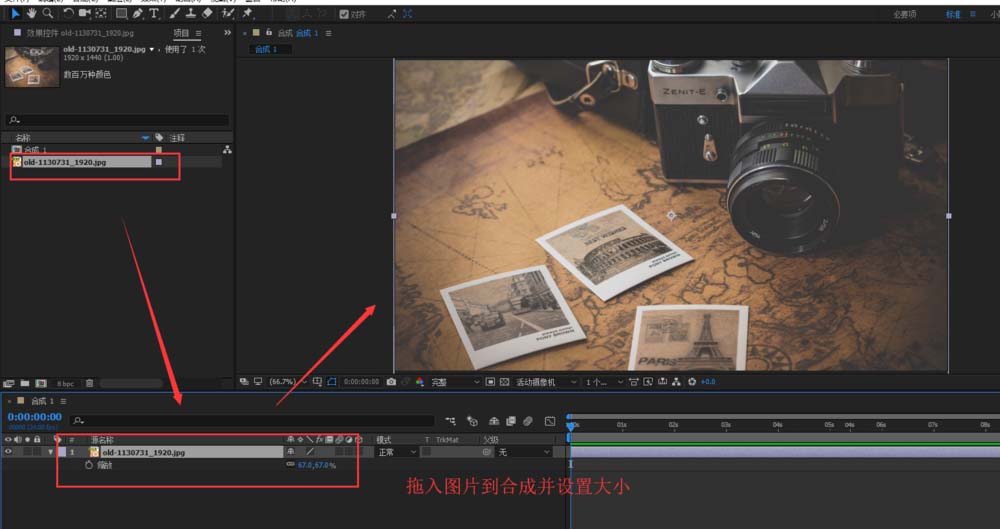
单击选择图片素材,展开AE中效果菜单栏,在效果中找到扭曲中的“镜像”,将镜像这个效果拖到图片上。
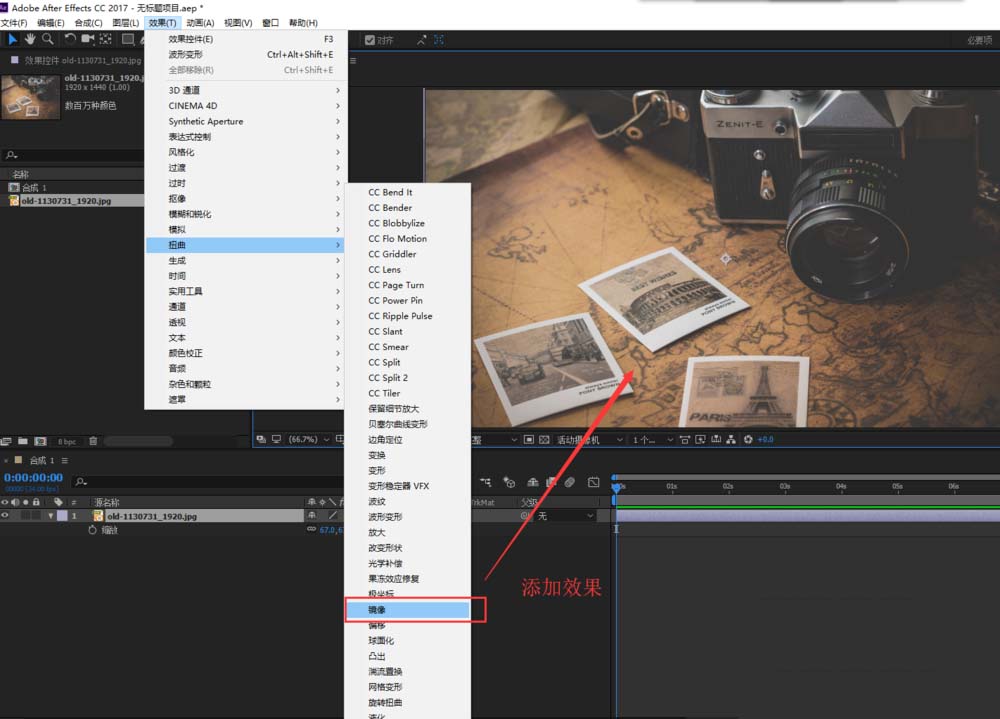
接着添加了镜像效果之后,单击效果控件中的镜像效果,然后在预览画面中找到镜像的中心点位置。
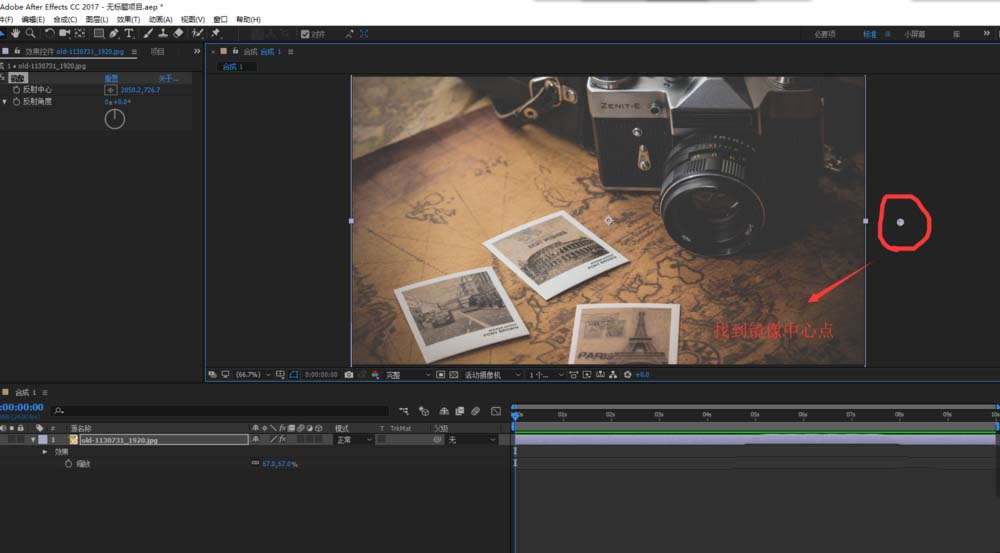
最后直接移动中心点或者在效果控件中通过反射中心的参数来调整中心点的位置,将中心点移到图片中心位置,这时就看到图片以中心点左右镜像的效果了。
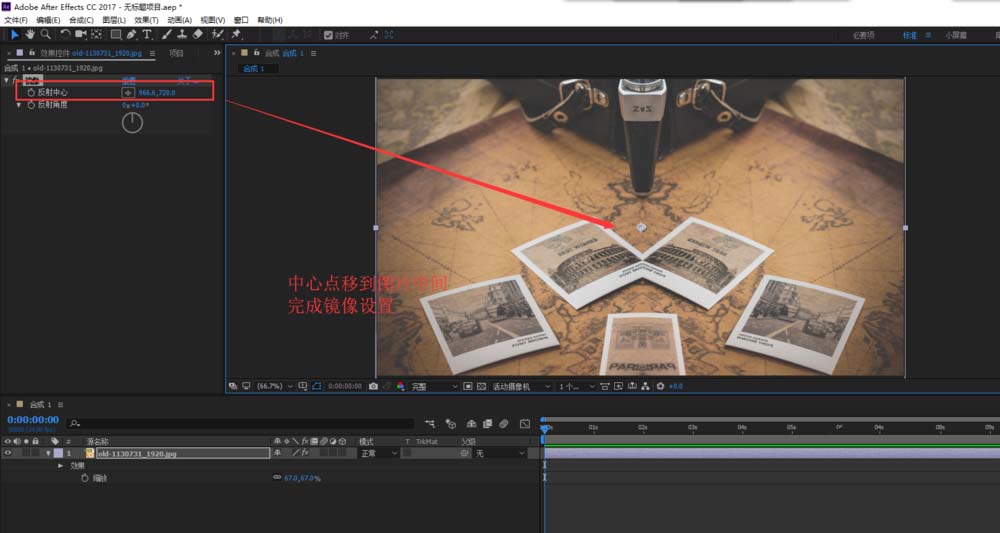
以上这里为各位分享了AE为图片做出左右镜像效果的操作步骤。有需要的朋友赶快来看看本篇文章吧。
- Win10管理员账户不见了如何用Administrator登录
- Win7系统WPS无法初始化Visual Basic环境解决办法
- 乐动力如何设置运动提醒 乐动力运动提醒设置教程
- 小蓝车如何提交押金 小蓝车提交押金教程
- 小蓝单车如何申请退款 小蓝单车申请退款流程
- 生日管家如何领取优惠券 生日管家优惠券领取方法
- 生日管家APP微信送礼功能使用方法介绍
- 柚子相机如何调整画质 柚子相机调整画质方法
- 柚子相机如何关闭音效 柚子相机关闭音效步骤
- 百度阅读如何获取阅读豆 百度阅读阅读豆获取方法
- 支付宝如何认证领取养老金 支付宝认证领取养老金步骤
- 美妆相机如何关闭音效 美妆相机音效关闭方法
- 微博APP如何开启微博打赏 微博APP开启微博打赏方法
- Win7桌面IE图标无法删除如何解决?
- Win10系统U盘连接电脑后没有安全删除硬件图标的解决方法
- Win7系统在cmd中更改盘符操作步骤
- Win7系统如何启动Bonjour服务 Win7系统启动Bonjour服务步骤
- 网易云音乐如何提高听高等级?提升听歌等级方法
- 支付宝如何使用免押金租房 支付宝免押金租房使用教程
- faceu激萌如何使用变老特效 faceu激萌变老特效使用操作
- 钉钉APP怎么关闭好友运动排行 钉钉APP关闭好友运动排行教程
- 微信APP小程序像素涂涂使用教程
- 简拼APP如何制作二维码名片 简拼APP制作二维码名片方法
- 神奇浏览器如何屏蔽广告 神奇浏览器屏蔽广告教程
- 随手记如何筛设置图表 随手记筛选设置图表方法
- 深蓝英文字幕助手 V1.0 绿色版
- MemoriesOnTV Pro(电子相册制作) V4.1.2 英文绿色版
- QLV格式转换成MP4转换器 V1.0 绿色版
- NI AWR(电子自动化设计软件) V16.0
- 学生实习转正申请模板 v2.22
- 素雅风工作总结汇报PPT模板 v3.76
- 万兴PDF专家2022版 v3.0.3.6
- 名片盒 v1.0.0.1
- ImTOO iPad Mate(文件传输软件) v5.7.35
- 网页调色专家 V1.0 绿色版
- GTA5奔驰AMG新款C63S轿跑MOD v2.2
- 钢铁雄心4军事内阁和将领头像MOD v2.2
- DNF简洁风格电池版半透明化血槽界面补丁 v2.2
- 最终幻想8汉化补丁 v3.4
- 人工少女3玲玲人物MOD v2.2
- 人工少女3圣诞装mod v2.2
- 仙剑奇侠传4全功能修改器 v2.3
- 骑马与砍杀2跑商MOD v1.81
- 上古卷轴5重制版蒂法人物预设MOD v1.35
- GTA5宝马M5-E39MOD v2.2
- vary
- vascular
- vase
- vasectomy
- Vaseline
- vast
- vastly
- VAT
- vat
- VATable
- 管理会计(应用型会计类专业十一五规划系列教材)
- 大学独立学院的兴起与发展
- 电气质量员(住房和城乡建设领域职业培训教材)
- 计算机基础教程(21世纪普通高等学校计算机应用系列规划教材)
- 基础化学实验(下普通高等院校化学精品教材)
- 土建质量员(住房和城乡建设领域职业培训教材)
- 经济法(21世纪经管类应用型人才系列规划教材)
- 现代市场营销(21世纪高等职业教育十一五规划教材)
- 丰盛古镇/山地人居环境研究丛书
- 英语谚语5000条/郑家顺英语学习系列
- [BT下载][小鸟之翼 第二季][全12集][WEB-MP4/5.45G][中文字幕][1080P][Xunlei] 剧集 2023 日本 动画 打包
- [BT下载][如我们所见][全8集][WEB-MKV/16.62G][简繁英字幕][1080P][BlackTV] 剧集 2022 美国 剧情 打包
- [BT下载][如我们所见][全8集][WEB-MKV/28.10G][简繁英字幕][4K-2160P][HDR版本][H265][BlackTV] 剧集 2022 美国 剧情 打包
- [BT下载][如我们所见][全8集][WEB-MKV/28.10G][简繁英字幕][4K-2160P][HDR版本][H265][BlackTV] 剧集 2022 美国 剧情 打包
- [BT下载][黑色蛋糕][第04集][WEB-MKV/1.89G][中文字幕][1080P][Disney+][BlackTV] 剧集 2023 美国 剧情 连载
- [BT下载][黑色蛋糕][第04集][WEB-MKV/6.34G][中文字幕][4K-2160P][杜比视界版本][H265][Disney+][BlackTV 剧集 2023 美国 剧情 连载
- [BT下载][黑色蛋糕][第04集][WEB-MKV/4.46G][中文字幕][4K-2160P][HDR版本][H265][Disney+][BlackTV] 剧集 2023 美国 剧情 连载
- [BT下载][BULLBUSTER][第06集][WEB-MP4/0.48G][中文字幕][1080P][DDHDTV] 剧集 2023 日本 剧情 连载
- [BT下载][BULLBUSTER][第06集][WEB-MKV/1.34G][简繁英字幕][1080P][DDHDTV] 剧集 2023 日本 剧情 连载
- [BT下载][罪魁祸首][全8集][WEB-MKV/20.10G][中文字幕][1080P][Disney+][BlackTV] 剧集 2023 英国 喜剧 打包